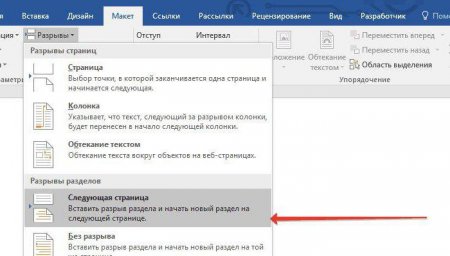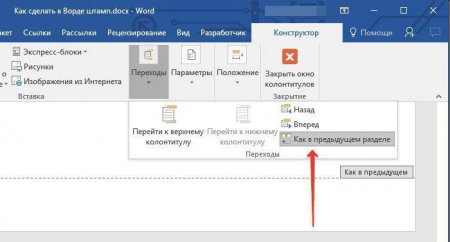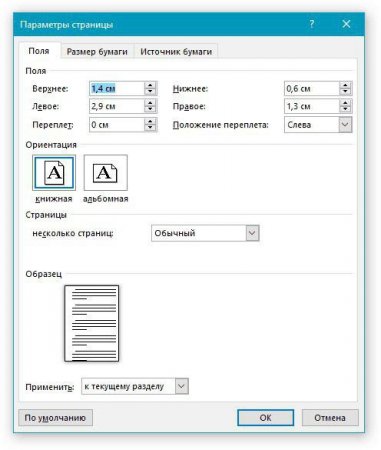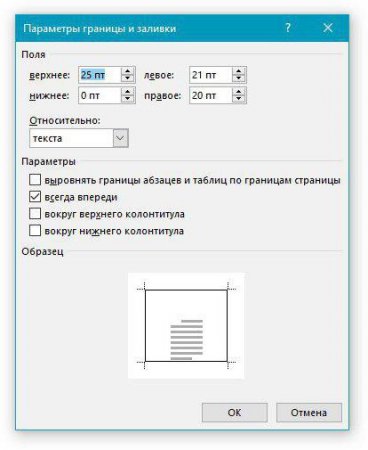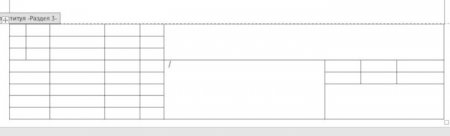Покрокова інструкція: як зробити штамп у "Ворді"
Студенти і учні часто користуються текстовим редактором "Ворд" для виконання курсових, дипломів, рефератів і доповідей. Це дуже зручна програма, що має інтуїтивний інтерфейс, з яким може впоратися навіть новачок. Але тільки якщо мова йде про звичайних діях, таких як написання тексту, створення таблиці, додавання зображення. Деякі викладачі вимагають наявності рамки зі штампом у відповідності з ГОСТом, створення якої для учня може стати досить проблематичним завданням. У статті буде розказано, як зробити штамп у "Ворді" по ГОСТу.
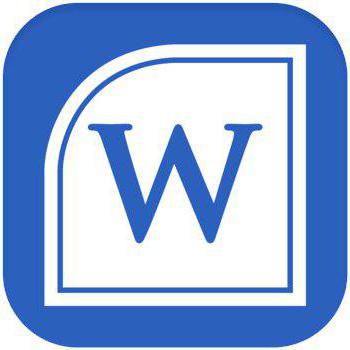
Клікніть по вкладці "Вставка", щоб перейти до неї. Натисніть на стрілочку поруч з кнопкою "Нижній колонтитул" для відображення списку. У списку клікніть по "Змінити нижній колонтитул" з'явиться група інструментів для роботи з колонтитулами. У групі "Переходи" клацніть по кнопці "Як в попередньому розділі. Після виконаних дій штамп не буде поширюватися на всі сторінки, а це означає, що другий крок інструкції, як зробити рамку та штамп у "Ворді", ми виконали. Переходимо до створення.
Після цього натискайте ОК - у документі з'явиться рамка.
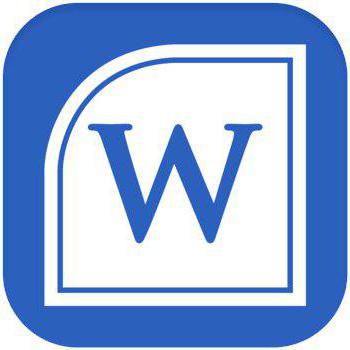
Крок перший: розбиваємо документ на розділи
Перший крок того, як зробити штамп у "Ворді", починається з розбиття документа на розділи. Це необхідно, щоб відокремити основну частину тексту, змісту та титульний аркуш. Але це не єдина причина: поділ потрібно для того, щоб поставити штамп в місце, де він необхідний, і виключити його зміщення в непотрібні. Отже, як зробити штамп у "Ворді"? Нам потрібно: Кликнути по вкладці "Макет" або "Розмітка сторінки" (в залежності від версії програми). Відкрити список, що випадає "Розриви". Вибрати пункт "Наступна сторінка". Повторити всі дії для створення ще одного розриву. Натиснути "Закрити вікно колонтитула". Ось і все, перший етап інструкції щодо того, як зробити штамп у "Ворді", виконаний, переходимо безпосередньо до другого.Крок другий: усуваємо зв'язку між розділами
Отже, приступаємо до другого етапу інструкції, як зробити рамку зі штампом у "Ворді". Тепер нам треба усунути зв'язку між усіма раніше створеними розділами. Це потрібно для того, щоб штамп не поширився на всі сторінки, а залишався лише на одній.Клікніть по вкладці "Вставка", щоб перейти до неї. Натисніть на стрілочку поруч з кнопкою "Нижній колонтитул" для відображення списку. У списку клікніть по "Змінити нижній колонтитул" з'явиться група інструментів для роботи з колонтитулами. У групі "Переходи" клацніть по кнопці "Як в попередньому розділі. Після виконаних дій штамп не буде поширюватися на всі сторінки, а це означає, що другий крок інструкції, як зробити рамку та штамп у "Ворді", ми виконали. Переходимо до створення.
Крок третій: створюємо рамку
Ось тепер, нарешті, ми підібралися до створення самого штампа з рамкою. Однак це далеко не останній етап, але про решту пізніше. Ми будемо створювати рамку, звичайно ж, у відповідності з ГОСТом, тому першим ділом нам необхідно додати рамку, з такими відступами по краях: Зліва - 20 мм. Зверху - 5 мм. Праворуч - 5 мм. Знизу - 5 мм. Щоб це зробити, дотримуйтесь інструкції: У програмі перейдіть в "Макет". В групі "Параметри сторінки" клікніть по інструменту "Поля" для розгортання випадаючого списку. У списку виберіть "Додаткові поля". В області "Поля" задайте значення: ліве - 29 см, нижнє - 06 см, верхнє - 14 см, праве - 13 див. Це необхідно, щоб текст не заходив на межі рамки. Після виконаних дій натисніть кнопку "ОК" для застосування всіх змін. Зараз переходимо безпосередньо до додавання рамки в документ. Для цього вам потрібно зробити наступне: У програмі перейти в "Розмітка сторінки" або "Дизайн" (в залежності від версії). У групі інструментів "Фон сторінки" натисніть на кнопку "Межі сторінки". Далі перейдіть в "Сторінки". У першій колонці вибрати пункт "Рамка". У випадаючому списку "Застосувати вибрати "До цього розділу". Натиснути кнопку "Параметри", що знаходиться трохи нижче випадаючого списку. У вікні вказати значення: нижнє - 0 праве - 20 верхнє - 25 ліве - 21.Після цього натискайте ОК - у документі з'явиться рамка.
Крок четвертий: створюємо штамп
Отже, ми створили рамку, тепер поговоримо про те, як у "Ворді" зробити штамп за Гостом. Робиться це за допомогою таблиці, детальна інструкція: Перейдіть в нижній колонтитул тієї сторінки, на яку ви хочете помістити штамп. Для цього двічі кликніть по нижній межі аркуша. У конструкторі, який з'явився на панелі інструментів, у групі "Положення" замініть всі значення на нуль - за замовчуванням там зазначено 125. Перейдіть у вкладку "Вставка". Використовуйте інструмент "Таблиця" для її створення. В меню вибору розміру вкажіть 9 стовпчиків і 8 рядків. Затисніть ЛКМ на лівій границі таблиці і перетягніть її край до лівого краю рамки. Проробіть це ж дію з правим краєм таблиці. Виділіть всю таблицю, натиснувши на чотири стрілочки у верхньому лівому краю. Перейдіть до "Макет" в групі вкладок "Робота з таблицями". Змініть висоту всіх осередків на 05 см. По черзі виділяйте стовпці, починаючи з лівого краю, і змінюйте їх ширину. Перший стовпець - 07 см, другий - 1 см, третій - 23 см, четвертий - 15 см, п'ятий - 1 см, шостий - 677 см, сьомий - 15 см, восьмий - 15 см, дев'ятий - 2 див. Об'єднайте комірки в тих місцях, де це необхідно, орієнтуйтеся по зображенню, наданим нижче. Ось і все, штамп з рамкою створений, але залишилося ще кілька деталей.Крок п'ятий: фіксуємо висоту комірок
Щоб при введенні даних у комірки штампа вони не розтягувалися, необхідно зафіксувати їхню висоту. Робиться це наступним чином: Виділіть комірки. Натисніть ПКМ. У меню клікніть по інструменту "Властивості таблиці". У вкладці "Рядок" поставте галочку поруч з кнопкою "Висота" і виберіть параметр "Точно". Натисніть на ОК - ваша таблиця стане фіксованою.Цікаво по темі

Інструкція, як у "Ворді" перевернути аркуш горизонтально
За замовчуванням у програмі "Майкрософт Ворд" усі аркуші мають книжкову орієнтацію, тобто розташовані вертикально, однак іноді з'являється
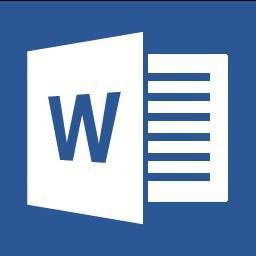
Як вставляти посилання в тексті статті?
Кожен користувач, який працював у програмі "Майкрософт Ворд", стикався з різного роду посиланнями. У цій статті мова піде саме про них.
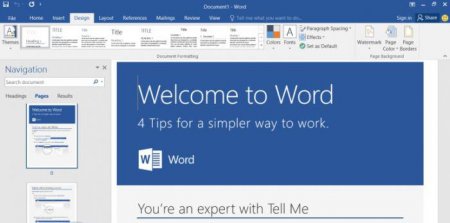
Три способи, як писати вертикально в "Ворді"
У цій статті буде розказано про те, як писати вертикально в "Ворді". Справа в тому, що спеціального інструменту, який би зміг в один клік змінити
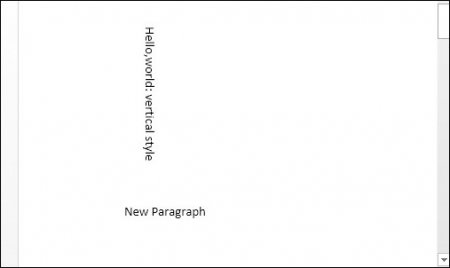
Як змінити напрямок тексту в «Ворді»: варіанти, приклади
Стаття розповість про трьох доступних кожному користувачеві способи зміни напрямку тексту у програмі "Ворд".
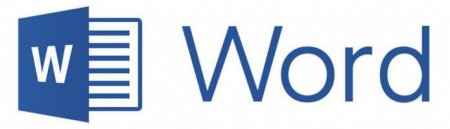
Як перевертати лист в "Ворді": докладна інструкція
Всі знають найпопулярніший текстовий редактор в світі - це "Майкрософт Ворд". Він отримав свою популярність з багатьох причин, але основна з них - це